Página inicial > Transferir modelos para a impressora usando o computador (Windows) > Excluir dados da impressora de seu computador (Windows)
Excluir dados da impressora de seu computador (Windows)
Use o P-touch Transfer Manager para excluir os dados da impressora de seu computador. O P-touch Transfer Manager é instalado com o P-touch Editor 5.4, que pode ser uma versão anterior do P-touch Editor à que você está usando no momento. Para fazer o download do P-touch Editor 5.4, procure a dica relevante em Perguntas frequentes e Solução de problemas em support.brother.com.
- Inicie o P-touch Editor 5.4.
Clique em ou clique duas vezes no ícone P-touch Editor localizado na área de trabalho.
* Dependendo do sistema operacional do seu computador, é possível que a pasta do Brother P-touch não seja criada.
- Abra a janela do P-touch Transfer Manager.Clique em .
- Conecte seu computador ao rotulador eletrônico e ligue-o.O nome do modelo da impressora aparece próximo a um ícone de impressora na exibição de pastas da janela do P-touch Transfer Manager.
- Clique com o botão direito do mouse na impressora e selecione o menu Excluir Tudo.
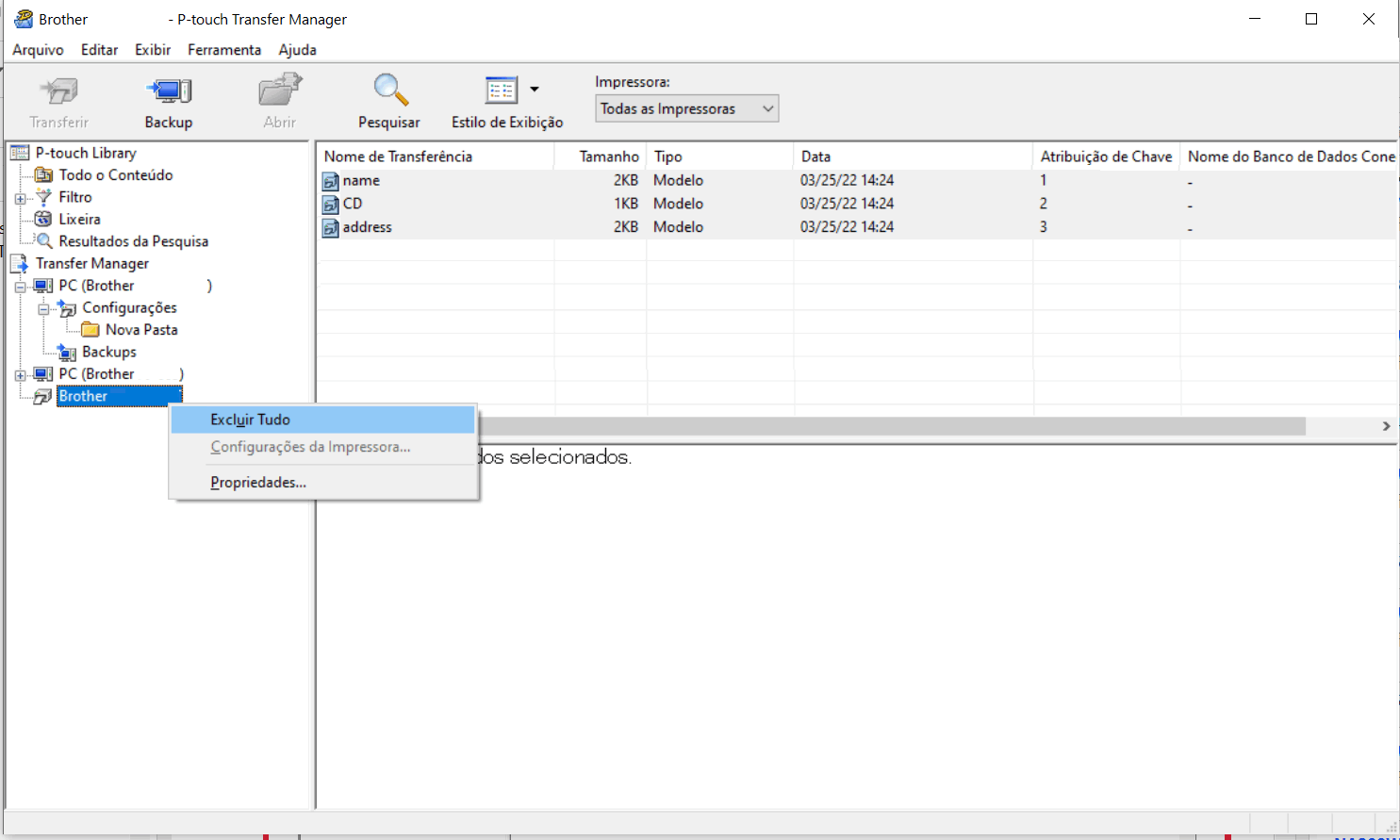
Uma mensagem de confirmação é exibida.
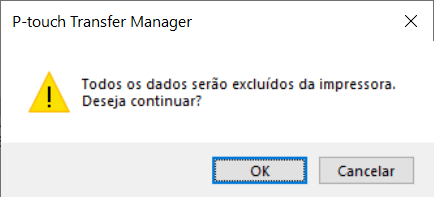
- Clique em OK.Todos os modelos e outros dados salvos na impressora são excluídos.



